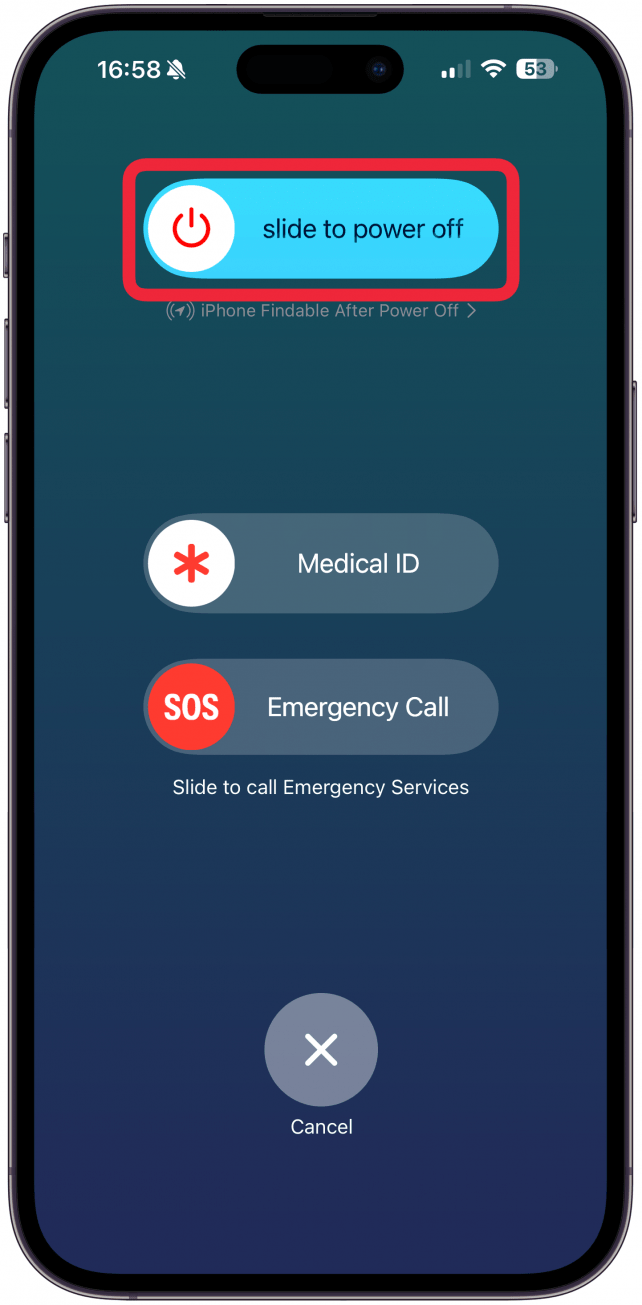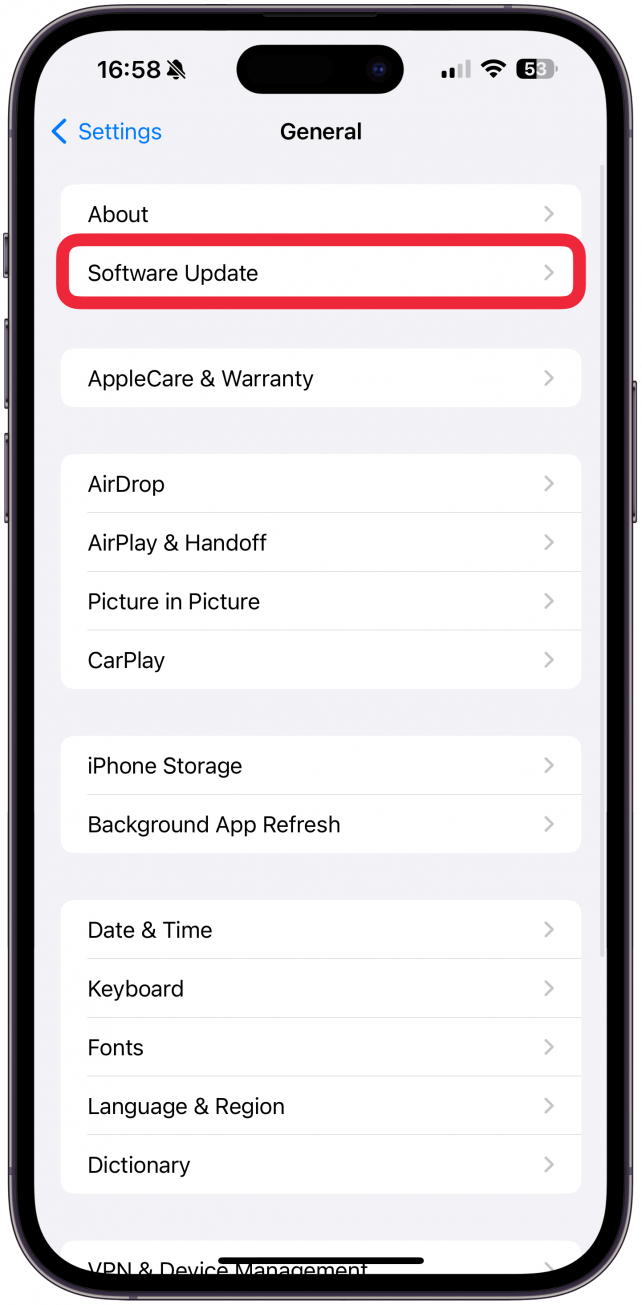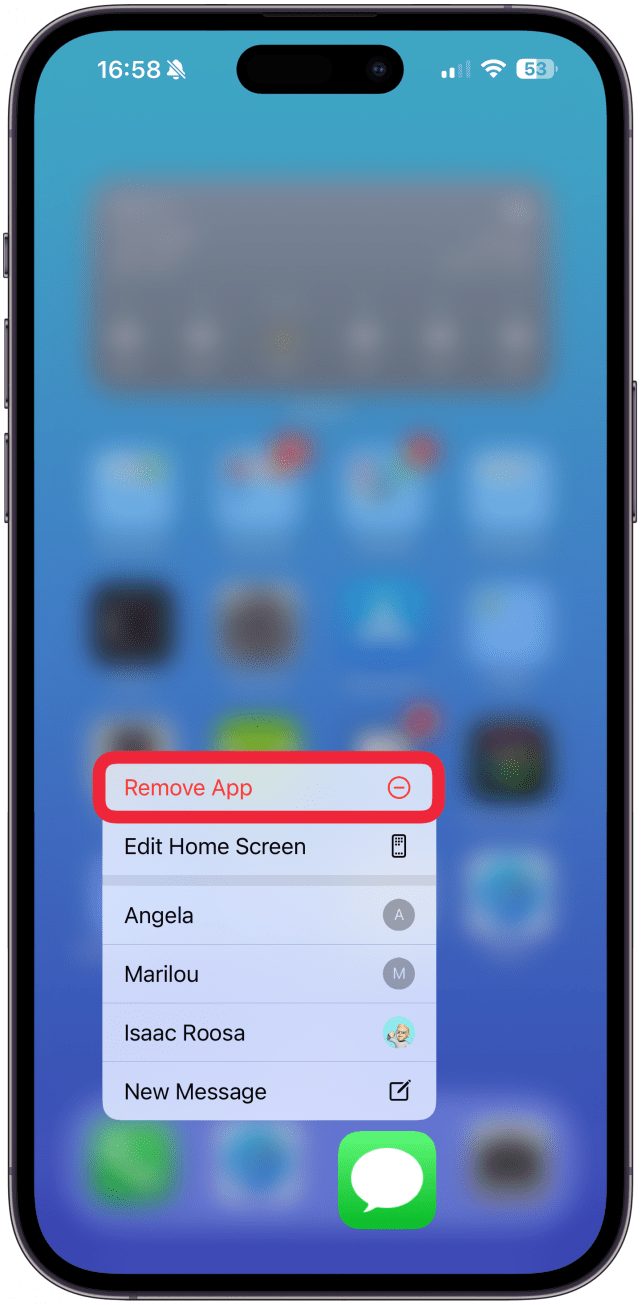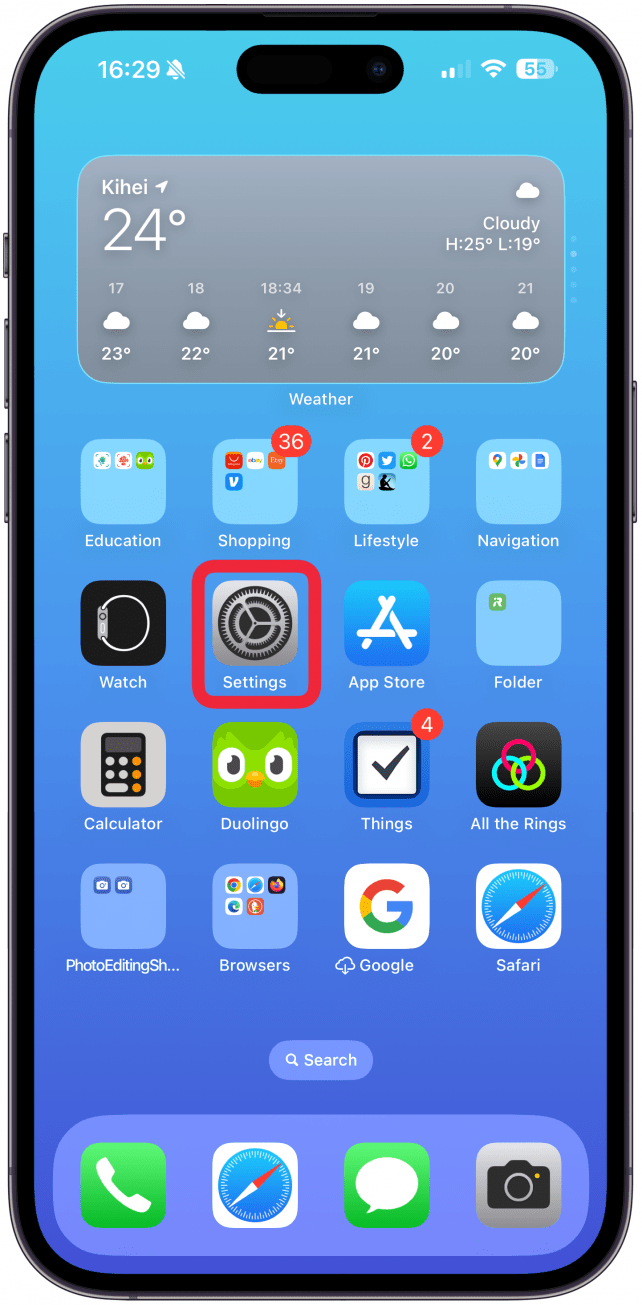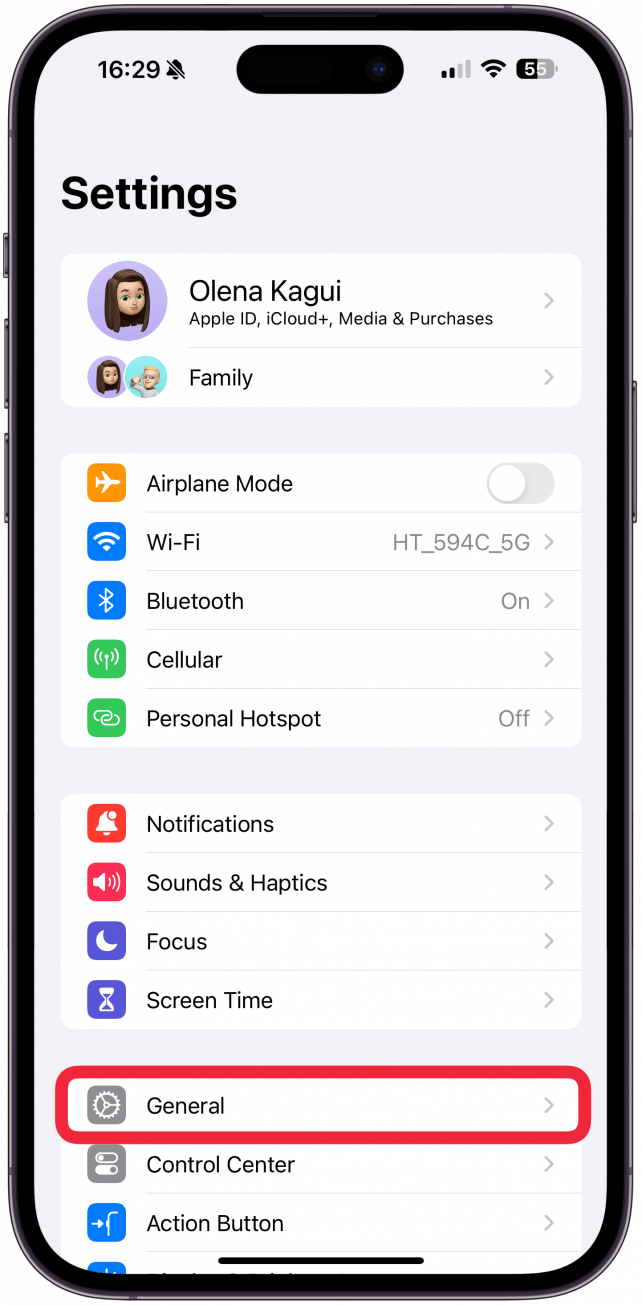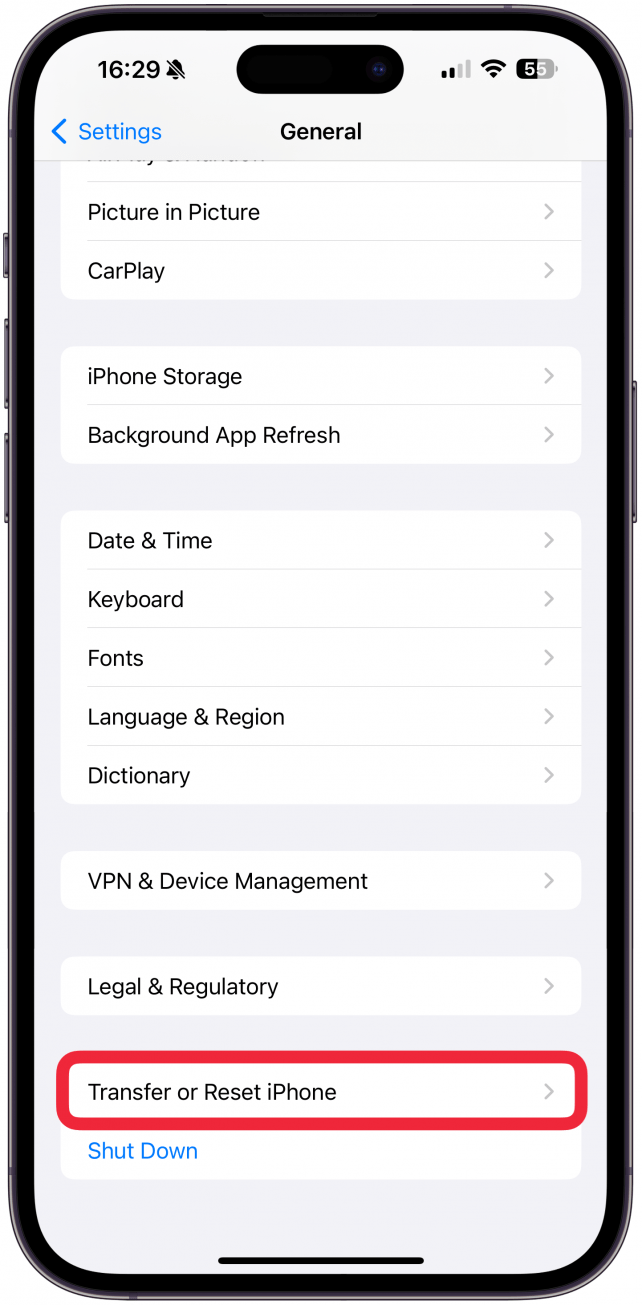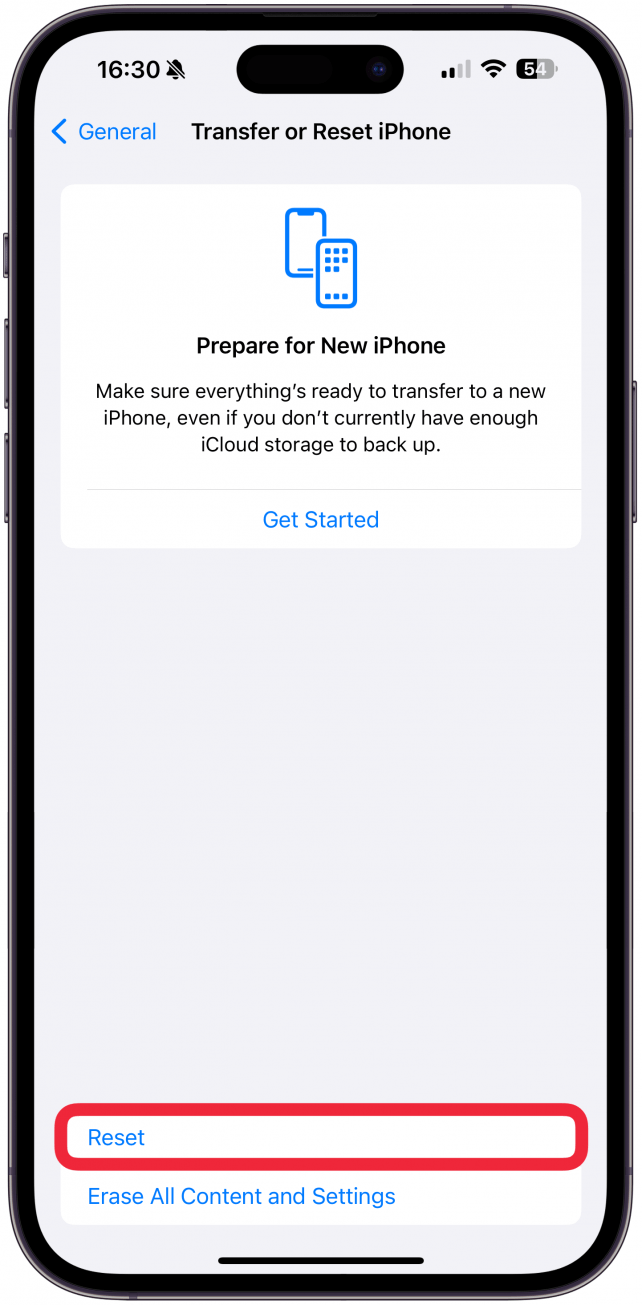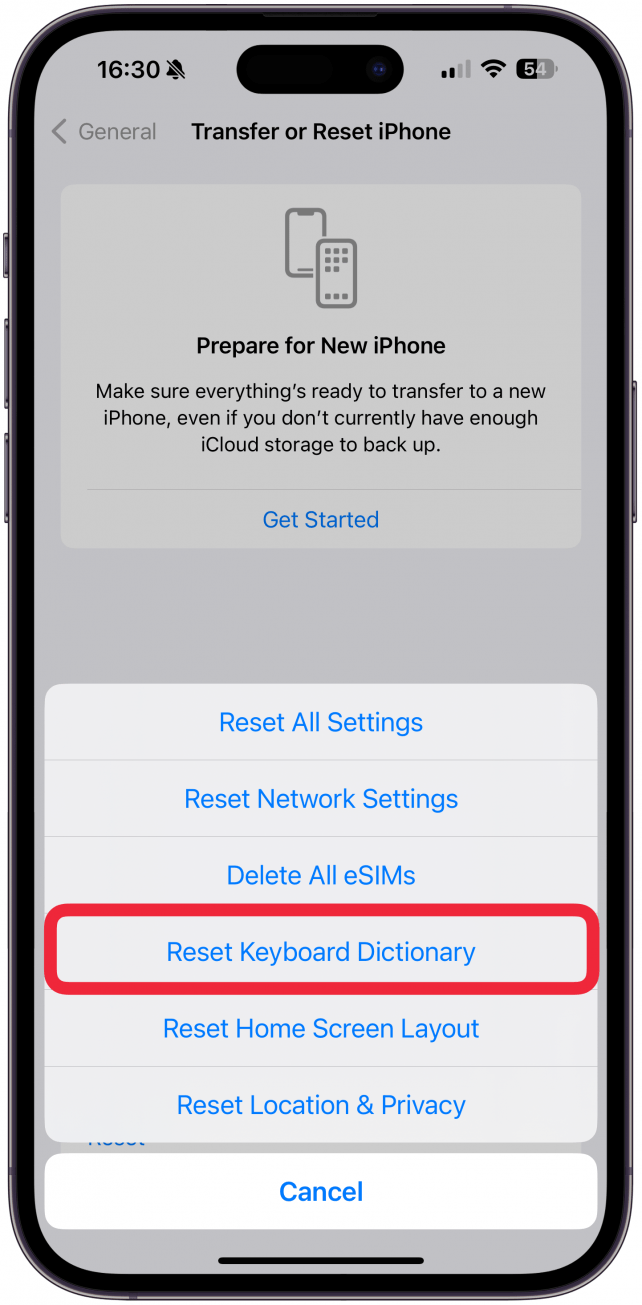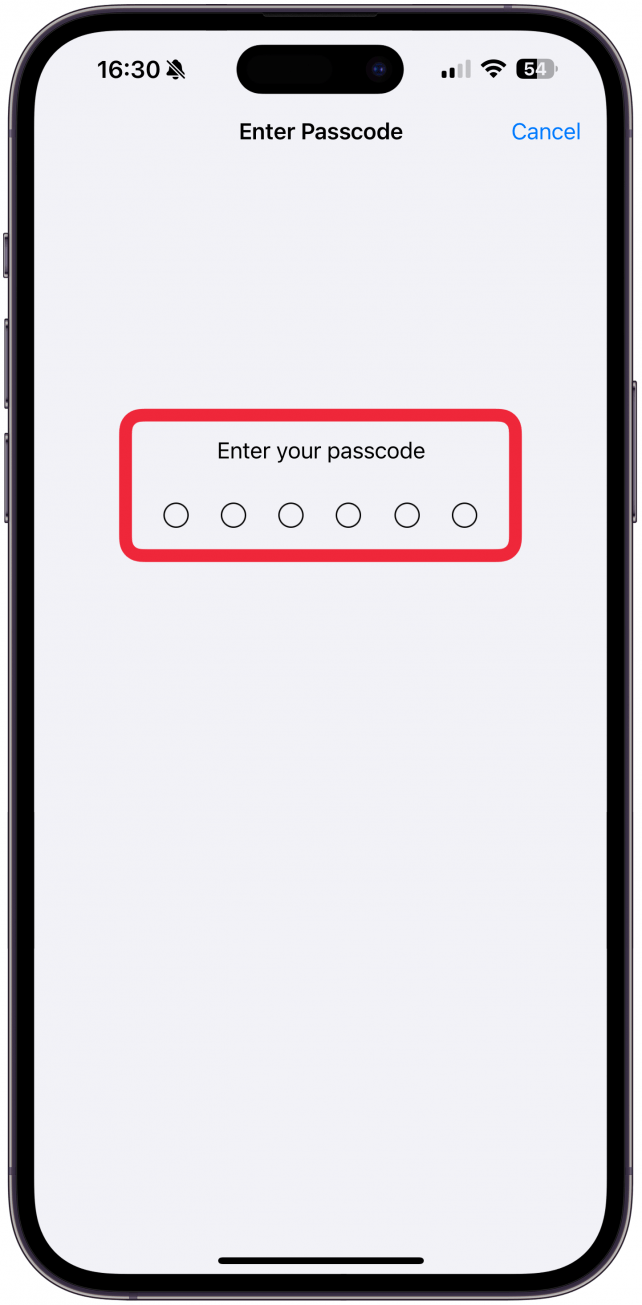Es kann beunruhigend sein, wenn Ihre iPhone-Tastatur nicht richtig funktioniert. Egal, ob sie sich verzögert, verschwindet, nicht angezeigt wird, von alleine tippt oder falsch tippt, es kann behoben werden! Ich zeige Ihnen, wie Sie Ihr Tastaturwörterbuch zurücksetzen können, und gehe auf weitere grundlegende Schritte zur Fehlerbehebung ein.
Fehlerbehebung bei nicht funktionierender Tastatur auf dem iPhone
In den meisten Fällen hängen Probleme mit der iOS-Tastatur mit der App zusammen, in der Sie die Tastatur verwenden. Wenn Sie festgestellt haben, dass Ihre Tastatur in mehreren oder allen Apps nicht funktioniert, fahren Sie mit dem nächsten Schritt fort. Andernfalls versuchen Sie die folgenden Schritte, wenn die Tastatur auf Ihrem iPhone nicht funktioniert:
- [Beenden Sie die App (https://www.iphonelife.com/blog/31936/tip-day-how-troubleshoot-unresponsive-apps), in der Sie die Tastatur verwenden, indem Sie vom unteren Rand des Displays ganz nach oben wischen und dann wieder nach oben über die App wischen.
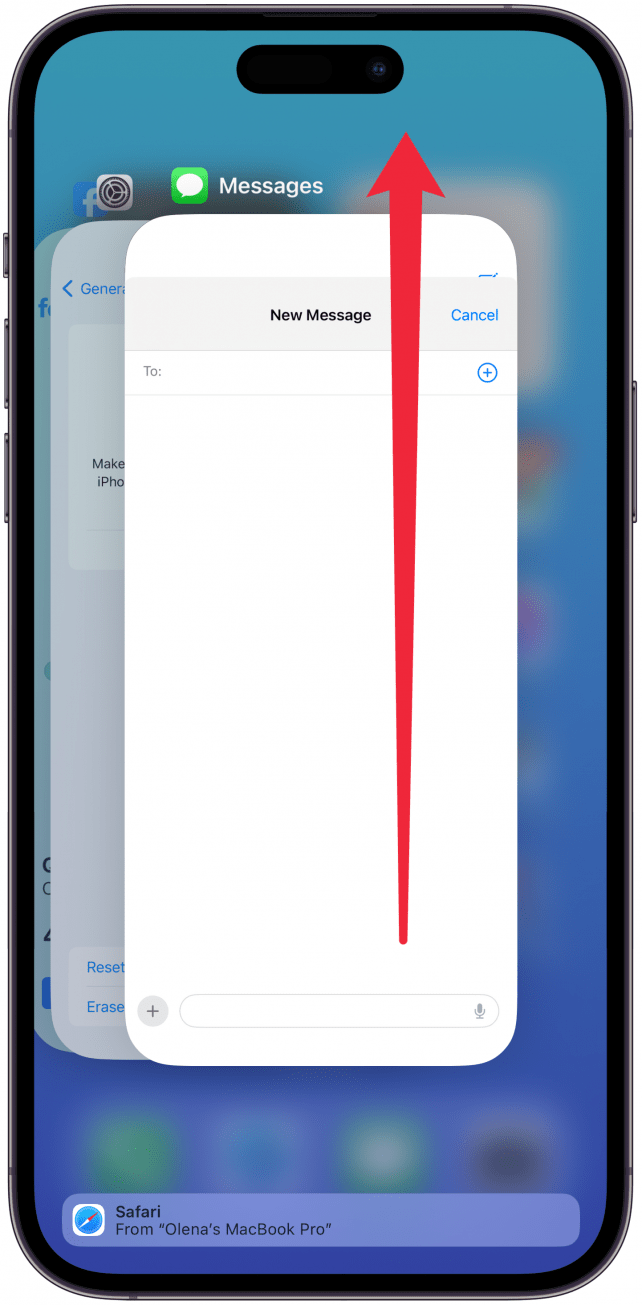
- Starten Sie Ihr iPhone neu, um alle zufälligen Störungen zu beheben.

- Vergewissern Sie sich, dass auf Ihrem iPhone die neueste Version von iOS installiert ist, falls es sich um ein bekanntes Softwareproblem handelt, das von Apple behoben wurde.

- Versuchen Sie die App zu deinstallieren, die immer wieder Probleme mit der Tastatur hat, und installieren Sie sie erneut.

Sobald Sie diese Schritte durchgeführt haben und die Tastatur wieder verwenden, gehen Sie langsam vor und stellen Sie sicher, dass Ihre App vollständig geladen ist, bevor Sie mit dem Tippen beginnen. Wenn Sie sich zu sehr aufregen und zu früh mit dem Tippen in der Nachrichten-App beginnen, hat die App manchmal Probleme beim Laden und kann abstürzen, oder die Tastatur wird langsamer. Wenn dies nicht hilft, versuchen Sie als Nächstes, Ihr Tastaturwörterbuch zurückzusetzen. Wenn Sie mehr über Ihr iPhone erfahren möchten, melden Sie sich für unseren kostenlosenTipp des Tages Newsletter an.
 Entdecke die versteckten Funktionen deines iPhonesErhalte täglich einen Tipp (mit Screenshots und klaren Anweisungen), damit du dein iPhone in nur einer Minute pro Tag beherrschen kannst.
Entdecke die versteckten Funktionen deines iPhonesErhalte täglich einen Tipp (mit Screenshots und klaren Anweisungen), damit du dein iPhone in nur einer Minute pro Tag beherrschen kannst.
Zurücksetzen der iPhone-Tastatur
Wenn Ihre Tastatur in allen Apps nicht funktioniert, kann das an den Einstellungen der iPhone-Tastatur liegen. Hier erfahren Sie, wie Sie die Tastatur auf dem iPhone zurücksetzen können:
- Öffnen Sie Einstellungen.

- Tippen Sie auf Allgemein.

- Scrollen Sie nach unten und wählen Sie Transfer oder iPhone zurücksetzen.

- Tippen Sie unten auf dem Bildschirm auf Zurücksetzen.

- Wählen Sie Tastaturwörterbuch zurücksetzen.

- Sie müssen Ihren Passcode eingeben und alle anderen Anweisungen auf dem Bildschirm befolgen, um den Zurücksetzungsvorgang abzuschließen.

Es kann beunruhigend sein, wenn Ihre iPhone-Tastatur nicht richtig funktioniert. Egal, ob sie sich verzögert, verschwindet, nicht angezeigt wird, von alleine tippt oder falsch tippt, es kann behoben werden! Ich zeige Ihnen, wie Sie Ihr Tastaturwörterbuch zurücksetzen können, und gehe auf weitere grundlegende Schritte zur Fehlerbehebung ein.
Fehlerbehebung bei nicht funktionierender Tastatur auf dem iPhone
In den meisten Fällen hängen Probleme mit der iOS-Tastatur mit der App zusammen, in der Sie die Tastatur verwenden. Wenn Sie festgestellt haben, dass Ihre Tastatur in mehreren oder allen Apps nicht funktioniert, fahren Sie mit dem nächsten Schritt fort. Andernfalls versuchen Sie die folgenden Schritte, wenn die Tastatur auf Ihrem iPhone nicht funktioniert:
- [Beenden Sie die App (https://www.iphonelife.com/blog/31936/tip-day-how-troubleshoot-unresponsive-apps), in der Sie die Tastatur verwenden, indem Sie vom unteren Rand des Displays ganz nach oben wischen und dann wieder nach oben über die App wischen.
- Starten Sie Ihr iPhone neu, um alle zufälligen Störungen zu beheben.
- Vergewissern Sie sich, dass auf Ihrem iPhone die neueste Version von iOS installiert ist, falls es sich um ein bekanntes Softwareproblem handelt, das von Apple behoben wurde.
- Versuchen Sie die App zu deinstallieren, die immer wieder Probleme mit der Tastatur hat, und installieren Sie sie erneut.